Galaxy 手機的三星鍵盤提供哪些實用的功能?
為了提升服務滿意度,誠摯的邀請您在看完本則常見問答後,可以在文章下方給予我們滿意度鼓勵,以期日後提供更優質的服務,謝謝。
提醒您功能或操作介面,可能因各型號與軟體版本的不同而所有差異。
如果您使用的是三星鍵盤,我們將分享一些實用的功能。
只需要兩根手指將能輕鬆復原或取消復原,並提供翻譯、語音辨識和 Samsung Pass 等功能。
請先確保您的行動裝置軟體和相關應用程式更新至最新版本。
請查看下列步驟,以暸解如何更新行動裝置的軟體。
步驟 1. 開啟【設定】 > 【軟體更新】。
步驟 2. 點選【下載並安裝】。
步驟 3. 依照螢幕上的說明操作。
透過三星鍵盤復原或取消復原
在三星鍵盤中想刪除輸入的文字時,除了透過刪除鍵,您還可以使用兩根手指在鍵盤上向左滑動以達到刪除的效果。
如果您想恢復已被刪除的文字,可以使用兩根手指在鍵盤上向右滑動。
● 復原:向左滑動。

● 取消復原:向右滑動。

快速更改鍵盤設定
三星鍵盤提供快速更改鍵盤設定的方式,無需回到主螢幕再進入設定去尋找。
步驟 1. 點選右下角的【鍵盤圖示】。
步驟 2. 點選三星鍵盤右邊的【設定圖示】。

步驟 3. 點選【語音及類型】。
步驟 4. 依照個人需求選擇語音。
步驟 5. 依照個人使用需求選擇語音輸入類型。

如何透過三星鍵盤使用翻譯功能
三星鍵盤提供的翻譯功能,讓您輕鬆快速完成翻譯。
步驟 1. 點選鍵盤右上角更多【⋯】。
步驟 2. 點選【翻譯】。
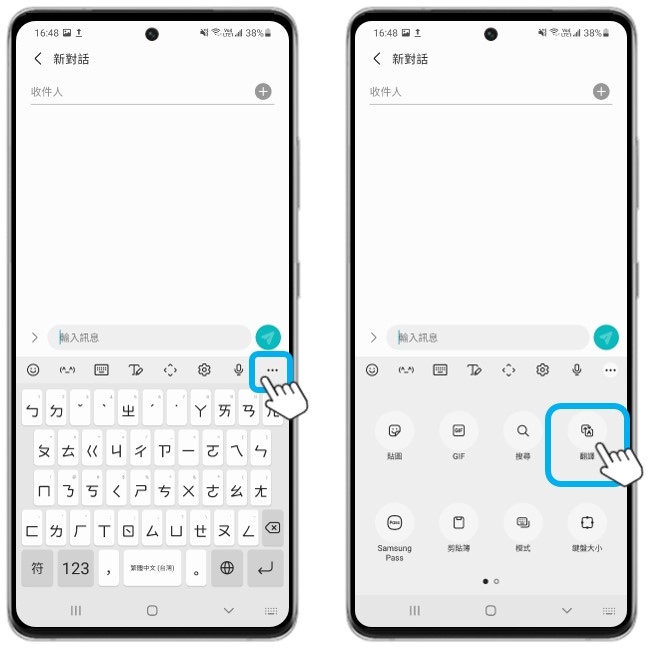
步驟 3. 依照個人使用需求選擇。
步驟 4. 輸入文字後,點選右下角【翻譯圖示】。
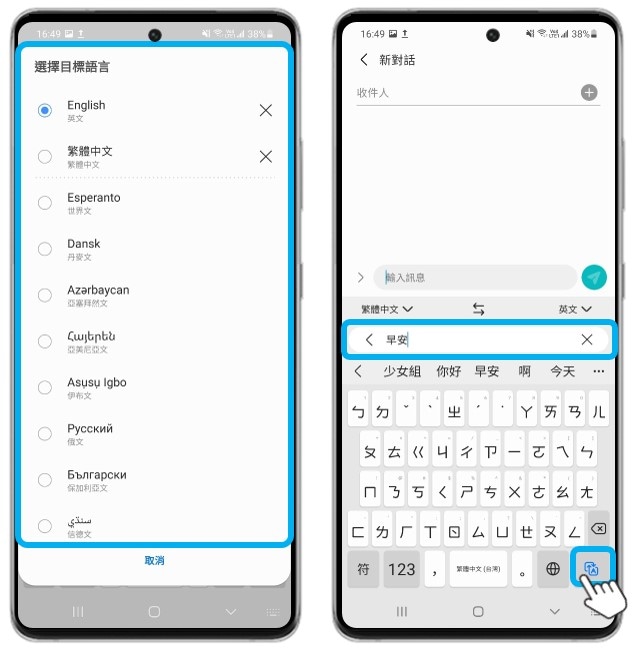
語音輸入功能
步驟 1. 點選鍵盤上方【麥克風圖示】。
步驟 2. 說出你想輸入的內容,完成後點選【藍色麥克風圖示】。

透過三星鍵盤使用 Samsung Pass
如果您有在 Galaxy 手機上使用 Samsung Pass,就可以透過三星鍵盤快速讀取並使用它。
步驟 1. 點選鍵盤右上角更多【⋯】。
步驟 2. 點選【Samsung Pass】。
步驟 3. 驗證身份後,將會顯示儲存在 Samsung Pass 中的資訊,您可以隨時儲存和使用它。
請參考更多有關 Samsung Pass 的資訊。
請留意:由於裝置型號和軟體版本不同,螢幕截圖和選單可能會有所差異,操作畫面僅供參考。
若有任何需協助之處,您可以撥打免付費24小時客服專線:0800-329-999。
謝謝您的意見與回饋
請回答所有問題。